- Het ZFS-bestandssysteem installeren
- De ZFS-opslagpool maken
- De ZFS-opslagpool verwijderen
ZFS-functies
Laten we eens kijken naar enkele functies van het ZFS-bestandssysteem:
- Hoge opslagcapaciteit
- Data-integriteit
- Bescherming tegen gegevenscorruptie
- Efficiënte gegevensbescherming
- Datum compressie
Opmerking: we hebben de procedure en opdrachten op Ubuntu 20 . uitgelegd.04 LTS (Focal Fossa).
ZFS-bestandssysteem installeren op Ubuntu
We zullen de opdrachtregel Terminal-toepassing gebruiken voor de installatie van het ZFS-bestandssysteem. Gebruik de sneltoets Ctrl+Alt+T om de opdrachtregel Terminal te starten.
Om nu het ZFS-bestandssysteem op Ubuntu te installeren, voert u de volgende opdracht uit in Terminal:
$ sudo apt install zfsutils-linuxWanneer u om het wachtwoord wordt gevraagd, geeft u het sudo-wachtwoord op.
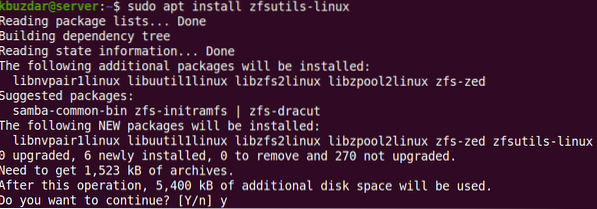
Na het uitvoeren van de bovenstaande opdracht kan het systeem om bevestiging vragen of u door wilt gaan met de installatie of niet:. Druk op y om door te gaan; daarna wordt het pakket op uw systeem geïnstalleerd.
Voer de volgende opdracht uit in Terminal om de installatie van het ZFS-bestandssysteem te controleren:
$ welke zfsU ziet de uitvoer vergelijkbaar met het volgende:

De ZFS-opslagpool maken
Nadat de installatie is voltooid, maken we nu een opslagpool voor onze schijven. Hier zijn de stappen om dit te doen:
1. Ontdek eerst de namen van de schijven voor de pool. Gebruik hiervoor de volgende opdracht in Terminal:
$ sudo fdisk -l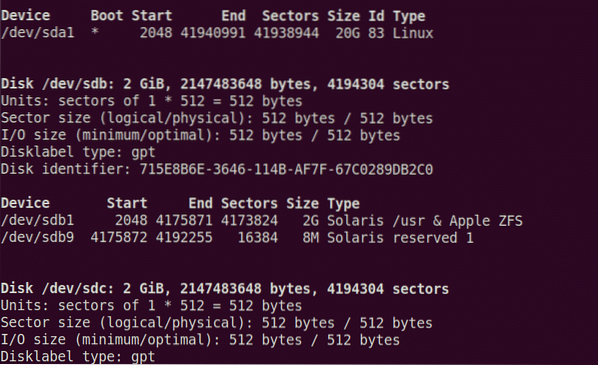
U zult de schijven zien die worden vermeld in de uitvoer. Noteer de stationsnamen die u wilt poolen. Uit de bovenstaande uitvoer kunnen we zien dat er twee schijven /dev/sdb en /dev/sdc worden vermeld. We zullen de opslagpool maken met behulp van deze twee schijven.
Er zijn twee soorten opslagpools: gestreept en gespiegeld. In de striped-pool worden gegevens op alle apparaten in de striped-pool opgeslagen. In een gespiegelde pool wordt de kopie van de gegevens opgeslagen op verschillende apparaten waardoor ze fouttolerant zijn.
Gebruik de volgende syntaxis om de gestreepte pool te maken:
$ sudo zpool createGebruik de volgende syntaxis om de spiegelpool te maken:
$ sudo zpool creërenAls er een fout optreedt, probeer dan de opdracht te forceren met de optie -f na de zpool maken opdracht.
In het volgende voorbeeld zullen we de gestreepte pool met de naam "test" maken met behulp van de /dev/sdb en /dev/sdc.
$ sudo zpool maak test /dev/sdb /dev/sdc
Gebruik de volgende opdracht in Terminal om erachter te komen waar de pool is gekoppeld:
$ df -h
Uit het bovenstaande commando kunnen we zien dat de pool is gemount op de /test. U kunt ook het koppelpunt voor de pool wijzigen met behulp van de volgende syntaxis:
$ sudo zfs set mountpoint=Om bijvoorbeeld in te stellen export/zfs als het nieuwe koppelpunt zou het commando zijn:
$ sudo zfs set mountpoint=/export/zfs test
Gebruik vervolgens de volgende opdracht om te controleren of het koppelpunt is gewijzigd:
$ df -h | grep-test
U kunt ook de mappen onder de opslagpool maken. Als u bijvoorbeeld een map met de naam bestanden onder de opslagpool wilt maken, zou de opdracht zijn:
$ sudo zfs test/bestanden maken
Om alle ZFS-opslagpools op het systeem te bekijken, kunt u de volgende opdracht in Terminal gebruiken:
$ zpool lijstHet geeft een overzicht van alle zwembaden samen met hun grootte, ruimtegebruik, gezondheid en wat andere informatie.

Gebruik de volgende opdracht in Terminal om alle configuraties en status van elk apparaat in de ZFS-opslagpool te bekijken:
$ zfs-status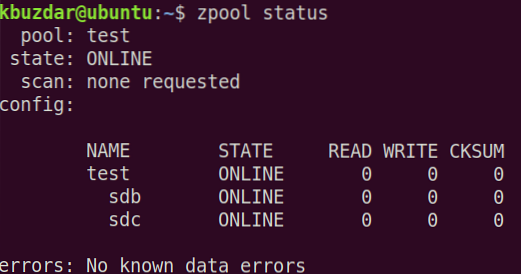
Als u problemen ondervindt met betrekking tot aandrijvingen in de pool, kunt u de gebeurtenisoptie gebruiken. Geef de volgende opdracht in Terminal om gebeurtenissen te bekijken die aan een specifieke pool zijn gekoppeld:
$ sudo zpool events pool_name -vDe ZFS-opslagpool verwijderen
Als je het zwembad niet meer nodig hebt, kun je het verwijderen. Houd er echter rekening mee dat als u de pool verwijdert, ook de bestanden erin worden verwijderd.
Gebruik de volgende opdrachtsyntaxis om de opslagpool te verwijderen:
$ sudo zpool vernietigen pool_nameIn dit artikel hebt u geleerd hoe u het ZFS-bestandssysteem installeert op Ubuntu 20.04 LTS (Focal Fossa). U hebt ook geleerd hoe u een opslagpool in het ZFS-bestandssysteem maakt en deze verwijdert wanneer u deze niet langer nodig hebt.
 Phenquestions
Phenquestions

